Raspberry Pi3 + Volumio で快適ミュージックライフ
Raspberry を購入
出来心で、Raspberry Pi3を購入しました。

ケース付きで手間いらずです。
今回はACアダプタの付属している製品だったので、電源周りもバッチリです。 自宅外で使用する際はモバイルバッテリーを使用することになります。Rasberry Pi3 は2.5A以上が奨励されています。
Philipsのモバイルバッテリー で試したところ、仕様上は2Aしか供給しないのでダメそうですがとりあえず稼働できる ようなのでよしとします。
教育用とはいえ、5,000円ちょっとでLinuxが稼働するちゃんとしたコンピュータ が手に入るなんて。いい時代になりました。
今回はケース付きなので、基盤がすでにケースにセットされているのでDIY的な作業は 必要ありません。OSを書き込んだSDカードさえ挿せばそのまま機能するはずです。
Volumio2
Raspberry PiではOSにRASPBIANを入れるのが一般的ですが、今回は音楽の試聴 環境を作ろうかというので、Volumioというディストリビューションを導入します。
Volumioというのは、Linuxに音楽サーバ機能として必要なソフトウェアを入れた ディストリビューションです。Raspberry Piを音楽専用サーバにしてしまいます。
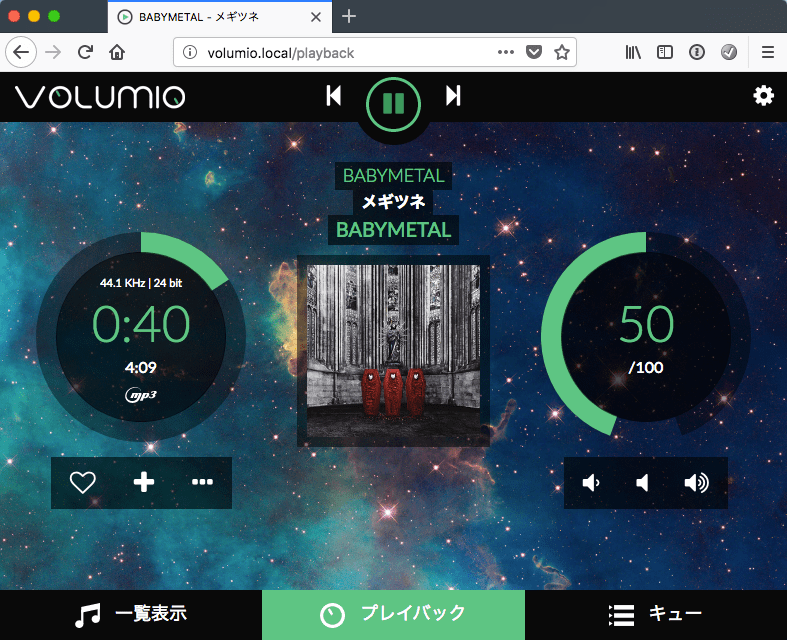
Volumio2の導入方法はググるとたくさん出てくると思いますので、詳細は割愛 しますが、概要は以下の通りです。
Volumio からVolumio2のイメージをダウンロード
Etcher などを使用してVolumio2 イメージの SDカードへの書き込み
Raspberry Pi3を電源に繋いでブートする。 Volumio2が起動しWiFiでホストモードで待機する。
スマホでもパソコンでも良いので、Raspberry Pi3をホストとするWiFiに入る。 SSIDはVolumio。接続が完了すると、自動的にブラウザが起動されVolumio2の 環境設定画面が立ち上がるので設定を行う。ネットワーク以外はデフォルトで 大丈夫です。
Raspberry Pi3を起動し直す。設定したWiFiネットワークににVolumio2が接続 されている。
同じルーターに繋がっているパソコンやスマホのブラウザで'volumio2.local' にアクセスする。
ブラウザ上でVolumioの音楽プレーヤーが立ち上がるので、音楽を楽しむ。
Volumio2 のSSH接続
色々忘れそうなので書いておきます。
多くの設定はブラウザ経由でできるので、Volumio2の場合は必要性は低いと 思いますが SSHでの接続方法 を書いておきます。
Volumio2ではSSHの接続はデフォルトでは禁止されています。'volumio.local/DEV' というURLに接続することでSSH接続を可能にできます。
以下のように接続します。
パスワードは、'volumio'です。以下のようにVolumio2にログインできます。
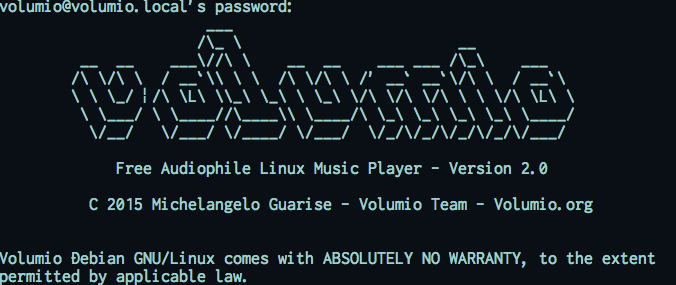
Volumio2の設定
Volumio2での設定ですが、最低限音源を取り込ませる必要があります。
一番手っ取り早いのは、Volumio2を書き込んだSDカードに音源を書き込むことです。 同じネットワーク上でVolumio2をインストールしたRaspberry Pi3を起動している と、ネットワークドライブとしてRaspberry Pi3が見えます。
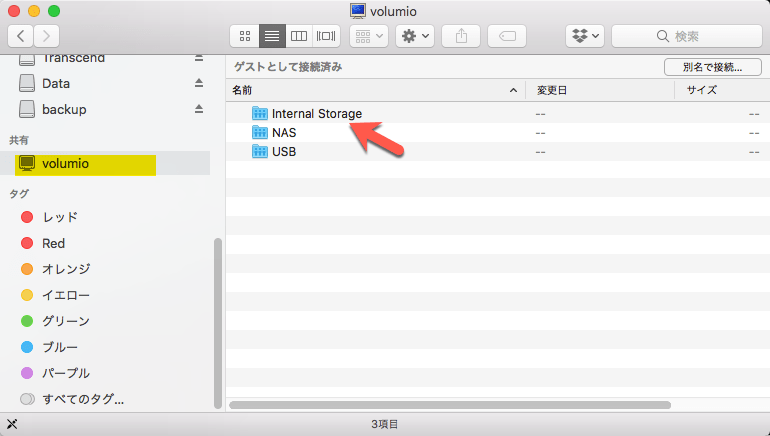
’Internal Storage'というフォルダが見えるので、そこに音源ファイルを書き出して やれば、Volumio2で再生できます。
次に手軽なのは、USBメモリーなどに書き込んでRaspberry Pi3のUSBに挿すことです。
ずっと使うのであれば、同じネットワーク上にNASを用意して音源を置いて置くのが 良さそうです。これについては今後検討していきたいと思います。
また、Volumio2は Spotifyのプラグイン が提供されているので、インストールして 設定でSpotifyの認証情報を登録するとSpotifyを音源として楽しむことができます。
通常のSpotify クライアントを使うより良い点は、楽曲の選択できる範囲が広がって いるようです。ちょっと理由はわかりませんが。
例えば、Olivia Newton Johnの"Making A Good Thing Better"は純正のクライアント で検索するとベストアルバムに収録された曲しかないように見えます。Volumio2 にセットアップしたSpotifyプラグインで検索すると、"Making A Good Thing Better" というアルバムが表示されます。
これだけでも環境構築する価値はありそうです。
今後
なかなか使い勝手も良さそうなので、以下のような拡張を検討していきたいと思います。
NASを導入して、音楽ファイルはNAS上で管理する
DACを購入してRaspberry Pi3に接続してもっと良い音質で音楽を楽しむ環境を作る。
DACによってスピーカーも買い足すかも
複数だいのRaspberryを購入して、各部屋にVolumio2を!
野望は広がります。
